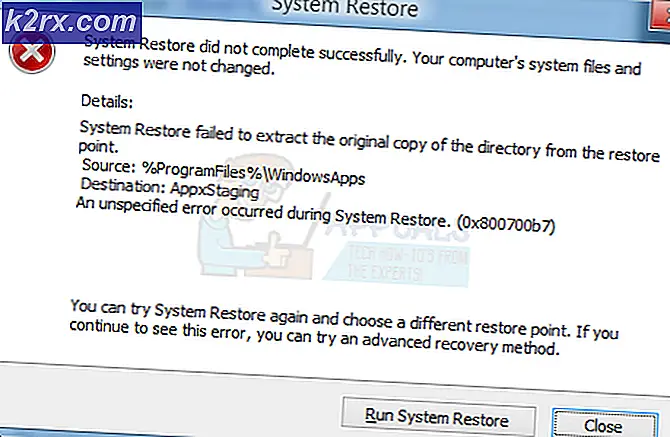Neuester Windows 10 20H1 Insider Build führt einen neuen Fehler beim Herunterfahren ein. So können Sie ihn beheben
Microsoft hat einen neuen Windows 10 Insider Preview-Build für Fast Ring Insider eingeführt. Der Windows 10 Build 18999.1 gehört zum Zweig 20H1.
Der Redmond-Riese hat in diesem Build keine neuen Funktionen eingeführt. Der Build bringt jedoch einige Änderungen für Fast Ring Insider mit sich. Windows 10 Mit Ihrer Telefon-App können Sie jetzt Anrufe entgegennehmen. Darüber hinaus können Sie die Größe von Cortana gemäß Ihren Anforderungen ändern und verschieben.
Die Windows-Insider haben das Update kurz nach seiner Veröffentlichung heruntergeladen. Insbesondere gibt es in Reddit (1,2) und in offiziellen Microsoft Community-Foren mehrere Berichte, wonach das Update den Herunterfahrvorgang unterbricht.
"Hilfe! Seit dem Update von 18999.1 wird mein PC nicht aus dem Ruhezustand geweckt und nicht vollständig heruntergefahren. Ich muss immer wieder den Netzschalter drücken und gedrückt halten. “
Ein anderer Benutzer, der den letzten Insider Build installiert hat, hat ein ähnliches Problem bestätigt.
„Genau das passiert mir auch. Ich habe Fastboot und Ruhezustand deaktiviert, keine dynamische Sperre, tatsächlich BT zusammen mit laufenden Programmen deaktiviert und versucht, zu den Standardtreibern usw. zurückzukehren. “
Anscheinend haben einige Leute das Update mit aktivierter Schnellstartfunktion auf ihren Windows 10-PCs installiert. Das Update verursachte Probleme auf solchen Systemen, aber diejenigen, die diese Option nicht aktiviert haben, gaben an, dass sie ihre PCs nicht herunterfahren oder neu starten können.
Beheben Sie Probleme beim Herunterfahren unter Windows 10
Microsoft hat dieses Problem bereits erkannt und bestätigt, dass das Unternehmen die Berichte untersucht.
"Wir untersuchen Berichte, wonach einige Geräte beim Herunterfahren oder Neustart hängen bleiben."
Im Moment haben wir einige schnelle Problemumgehungen aufgelistet, mit denen Sie dieses Problem beheben können.
Deaktivieren Sie den Schnellstart
Die Option Schnellstart in Windows 10 verhindert, dass das Betriebssystem regelmäßig heruntergefahren wird. Grundsätzlich schaltet die Funktion Ihren Windows-Kernel in den Ruhezustand, wodurch die Anzeige schließlich ausgeschaltet wird, bevor Sie Ihren PC herunterfahren. Mit anderen Worten, Fast Startup ist nur ein neues Wort für den Ruhezustand. Befolgen Sie die unten aufgeführten Schritte, um den Schnellstart auf Ihrem PC zu deaktivieren.
- Öffnen Sie den Dialog Ausführen, indem Sie auf drücken Windows-Taste + R. Schlüssel.
- Art powercfg.cpl und drücken Sie die Eingabetaste, um die Energieoptionen zu öffnen.
- Gehen Sie zum linken Bereich und wählen Sie Wählen Sie, was die Netzschalter tun.
- Unter dem Einstellungen zum Herunterfahren Deaktivieren Sie den Abschnitt Schalten Sie den Schnellstart ein Möglichkeit.
- Klicken Ändern Sie Einstellungen, die derzeit nicht verfügbar sindwenn die Einstellungen für das Herunterfahren ausgegraut sind.
- Sie können die Änderungen dann anwenden, indem Sie auf klicken Änderungen speichern Taste.
Wenn die Funktion auf Ihrem System nicht aktiviert ist, fahren Sie mit der nächsten Lösung fort.
Führen Sie das System File Checker Tool aus
Viele Windows 10-Benutzer haben bestätigt, dass das Ausführen des sfc / scannow Befehl löste das Problem. Das Tool zur Überprüfung von Systemdateien durchsucht alle geschützten Systemdateien auf Ihrem System und ersetzt die beschädigten Dateien.
Herunterfahren ohne Verwendung des Netzschalters
Sie können versuchen, das alte Schulwort zu verwenden, um Ihr System herunterzufahren. Drücken Sie einfach die Tasten Alt und F4, um das System herunterzufahren. Wenn die oben genannte Lösung für Sie nicht funktioniert, können Sie außerdem versuchen, die Eingabeaufforderung zu verwenden:
- Art cmd.exe im Windows 10-Suchfeld.
- Suchen Sie in der Liste der Suchergebnisse nach der Option cmd.exe. Klicken Sie mit der rechten Maustaste darauf und wählen Sie Als Administrator ausführen.
- Sobald das cmd-Fenster auf Ihrem Bildschirmtyp geöffnet wird Herunterfahren / s und traf die Eingeben Schlüssel.
Es kann einige Sekunden dauern, bis Ihr System Ihren Computer herunterfährt.